Virtual box kurdunuz. Fakat network kartı ayarlarını ayarlamakta zorluk çekiyoruz. IP almıyor. Ya da farklı ip ler alıyor. Bunun için network kartı ayarlarını dikkatlice incelemek ve denemek gerekiyor.
Sanal işletim sistemi kapalı iken network ayarlarına giriyoruz.
Burdaki açılış menüde bizim için önemli olan NAT ve Bridged Adapter kısımları.
Bunları örneklerle açıklayalım. Benim ADSL modemin ipsi 10.0.0.1 Dağıttığı ipler 10.0.0.20 den başlıyor. Yani bir DHCP servisi var ve açık.
Şu anda üzerinde bulunduğum Virtualbox kurulu sistemin ipsi. 10.0.0.20
ben virtualbox içine kuruğum işletim sistemindeki ethernet kartı ayarlarında NAT işaretlersem bu içerdeki cihazın ip’si 10.0.x.x oluyor. yani x herhangi bir sayı (tabii 254’e kadar) oluyor. yani adında anlaşıldığı gibi NAT (network address translation) oluyor. Kendine bir adres vererek konak ethernet kartı üzerinden ip dönüştürme işlemi ile işlevini görüyor.
Eğer ben Bridge seçeneğini seçersem bu defada virtualbox içindeki işletim sistemim ip’si 10.0.0.x oluyor. Yani aynı ethernet kartı üzerinden farklı bir mac adresi alarak bir nevi köprü görevi görüyor. Ağda baktığımız zaman iki ayrı sistem olarak görüyoruz.
Sistemlerini bu şekilde kurupta ben dhcp den ip alamıyorum. Yada cihazıma ulaşamıyrum diyenler için bir miktar faydalı olabilir.

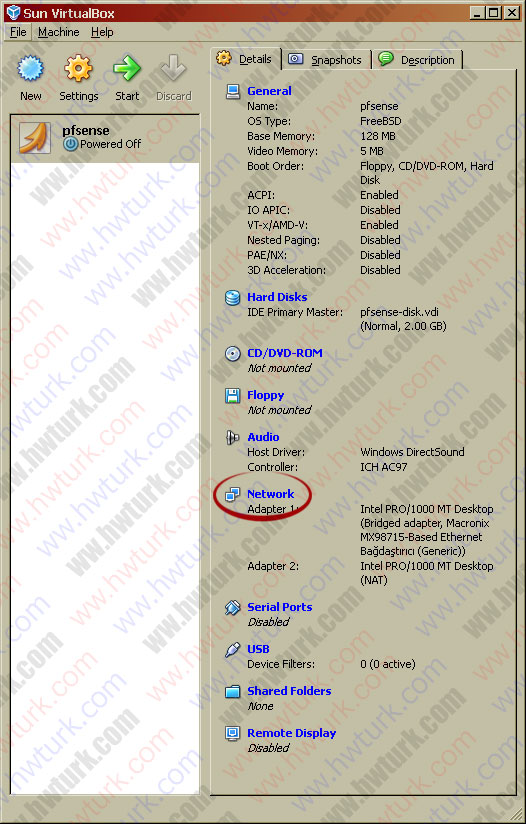
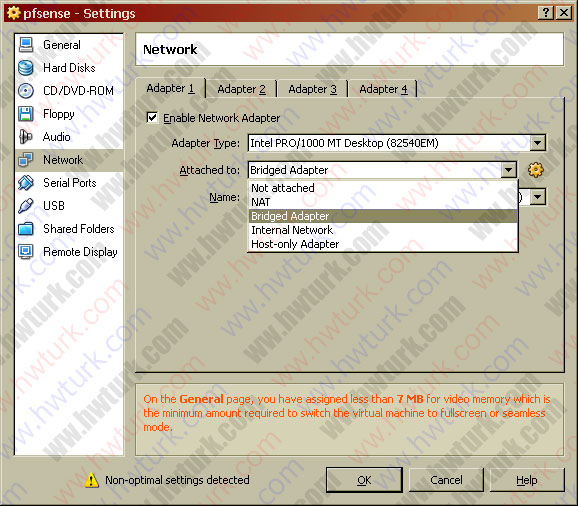
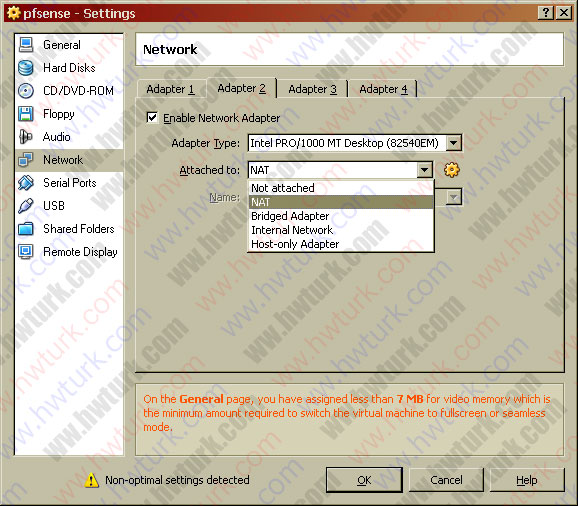








virtualbox etharnet ayarını server için nasıl yapabiliriz serverimda ayrı ayrı iplerim var sun virtual box için hangi kartı tanımlamam gerekiyor acaba